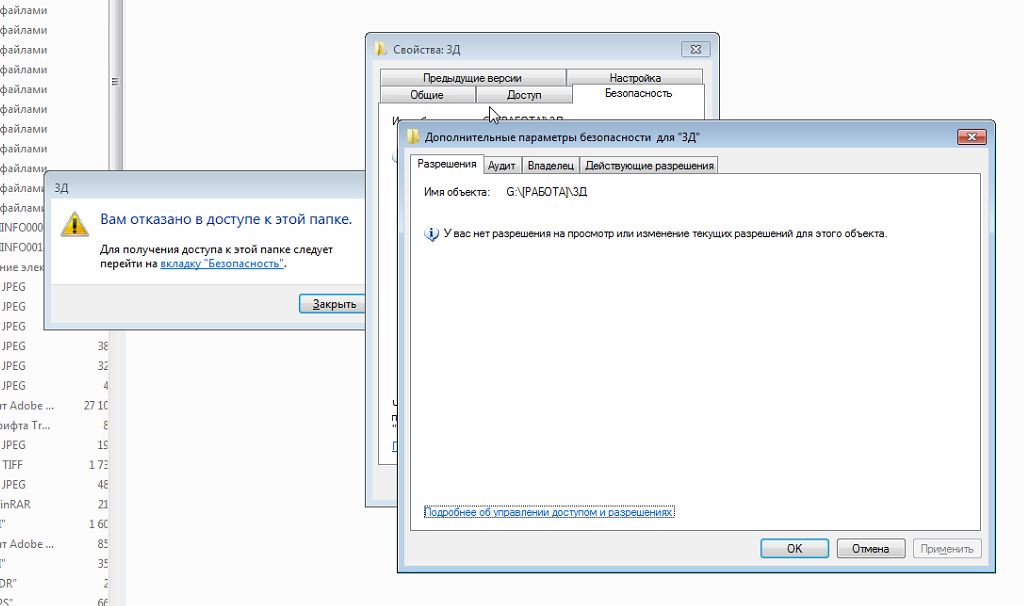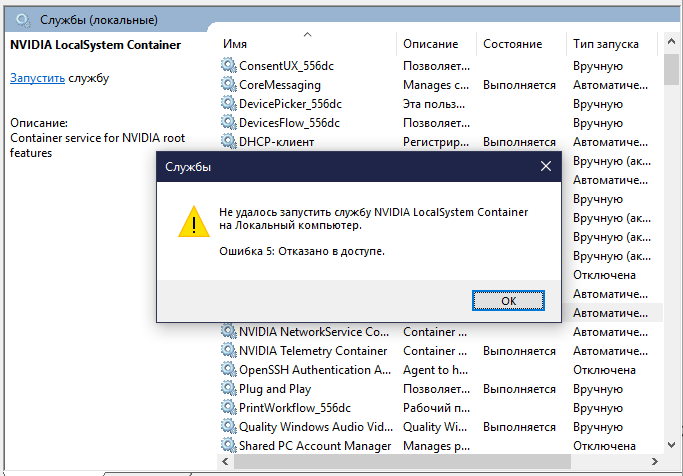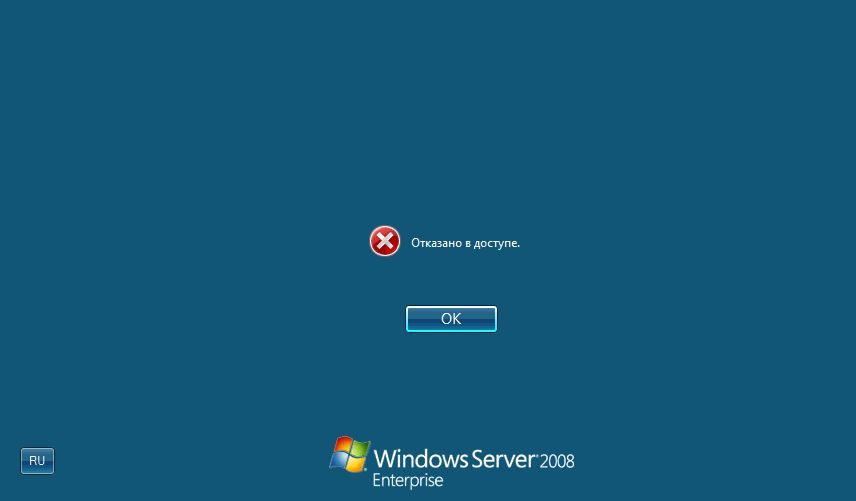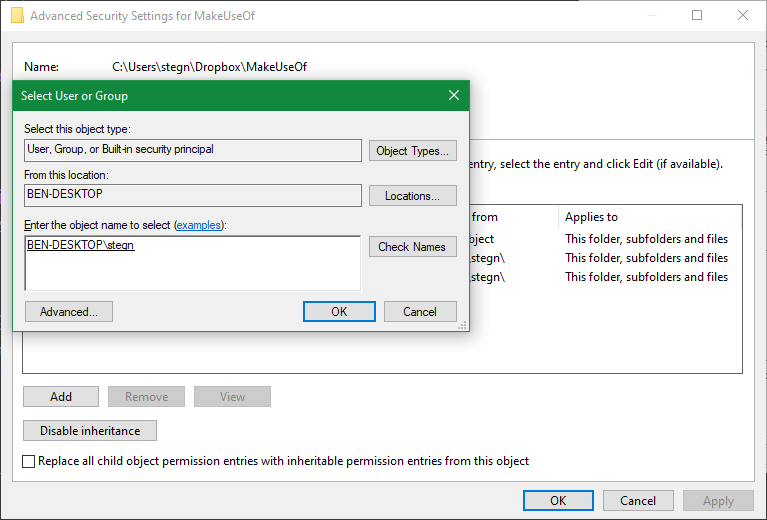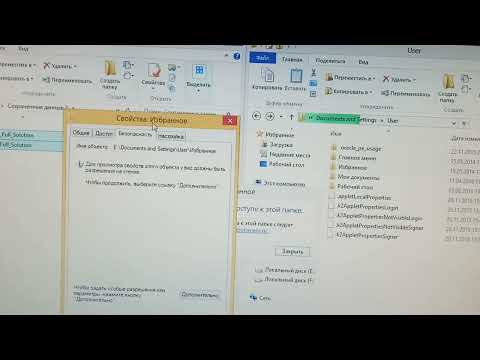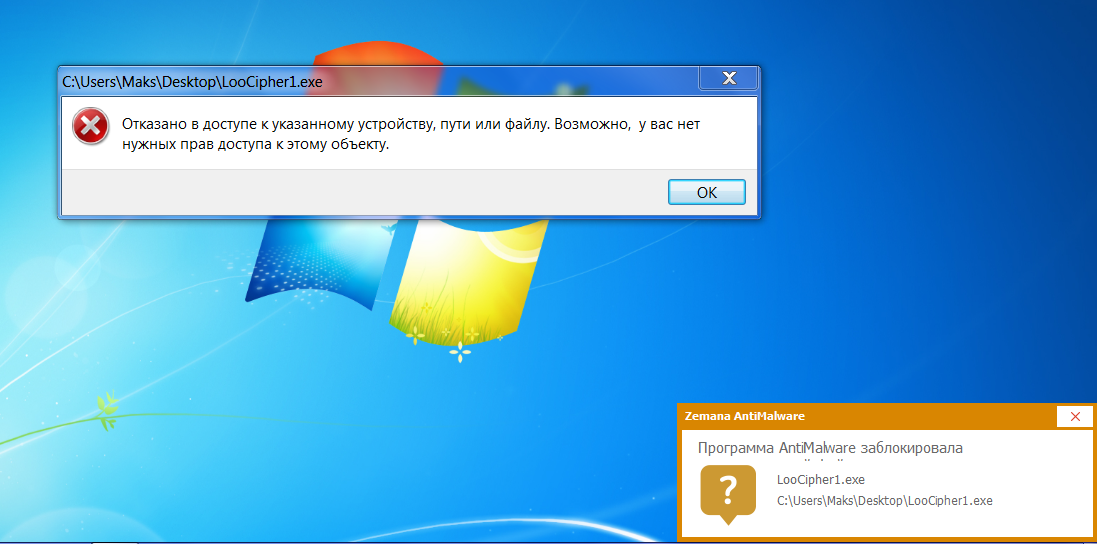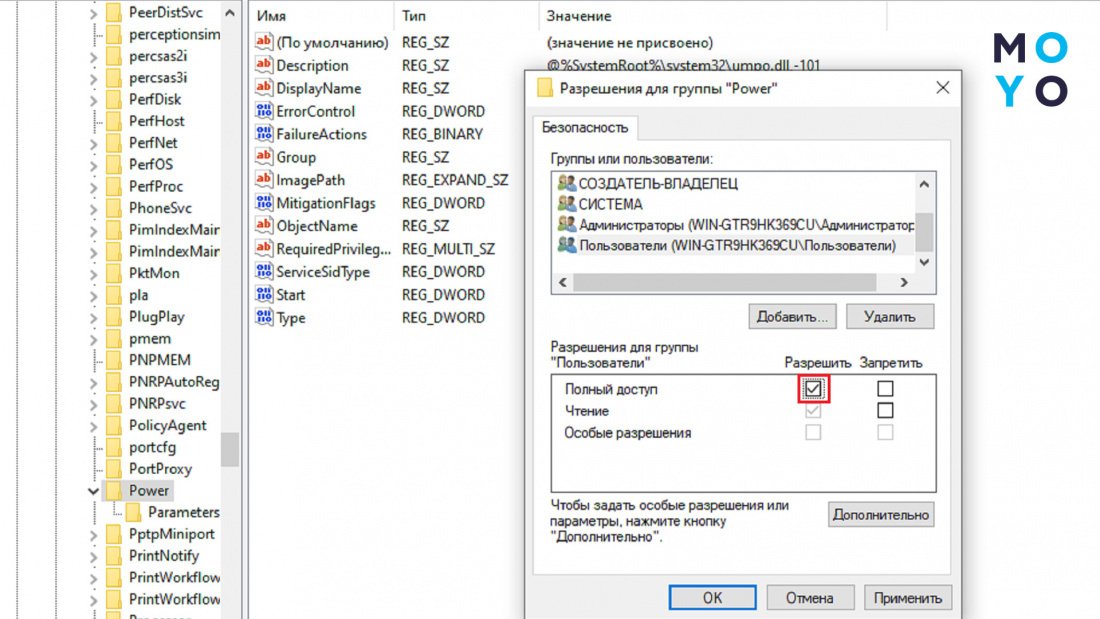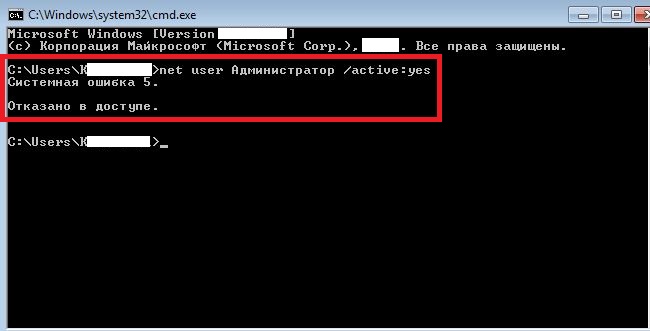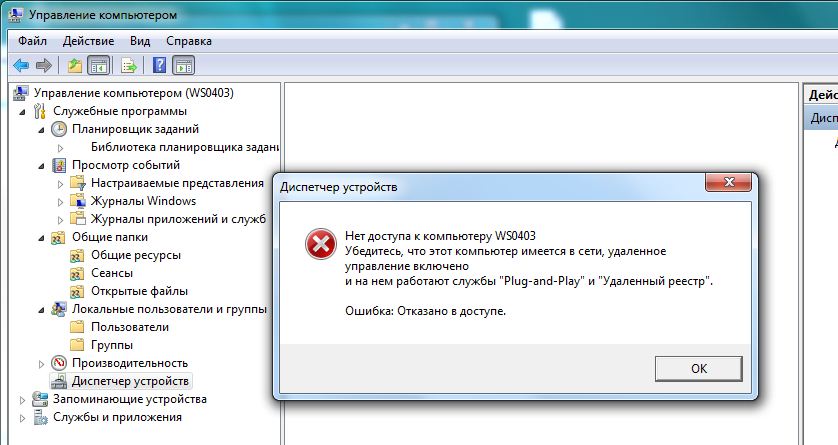Эффективные методы удаления отказа в доступе в Windows 10
Возникновение ошибки Отказано в доступе в Windows 10 может быть вызвано различными причинами. В этом руководстве мы предлагаем полезные советы по устранению данной проблемы.
Проверьте права доступа к файлу или папке. Нажмите правой кнопкой мыши на объект, выберите Свойства, перейдите на вкладку Безопасность и проверьте, есть ли у вас необходимые права.
Запросите разрешение от Администраторы при удалении папки
Используйте учетную запись администратора. Иногда доступ может быть ограничен для обычных пользователей, и вам потребуется права администратора для выполнения действия.
Как удалить папку или файл которые не удаляются в Windows работает на 99 % (Это второй способ )
Отключите антивирус или защитник Windows временно. Иногда эти программы могут блокировать доступ к файлам или папкам, считая их подозрительными.
Системная ошибка 5 Отказано в доступе — как исправить
Запустите систему в безопасном режиме. Это может помочь обойти некоторые ограничения и удалить нужные файлы или папки.
Нет доступа к ac-ch.ruно в доступе Windows ac-ch.ru жесткий диск отказывает в доступе
Используйте командную строку с правами администратора. Запустите cmd от имени администратора и используйте команду del для удаления файлов или rmdir для удаления папок.
Как стать владельцем и получить полный доступ к ветке реестра
Проверьте системные файлы на ошибки. Запустите командную строку с правами администратора и введите команду sfc /scannow для проверки целостности системных файлов.
Расположение Недоступно. Отказано в Доступе к Папке. #Windows10
Проверьте диск на наличие ошибок. Откройте командную строку с правами администратора и введите команду chkdsk /f /r для проверки и исправления ошибок на диске.
Измените владельца файла или папки. Нажмите правой кнопкой мыши на объект, выберите Свойства, перейдите на вкладку Безопасность, нажмите Дополнительно и измените владельца.
Вам отказано в доступе к этой папке. Решение
Проверьте, не используется ли файл или папка другими программами. Закройте все приложения и процессы, которые могут использовать объект.
3 способа Как удалить НЕУДАЛЯЕМЫЕ папки и файлы
Используйте программы для разблокировки файлов, такие как Unlocker. Эти утилиты могут помочь снять блокировку с файлов и папок, которые не удается удалить стандартными средствами.
Ошибка 5 отказано в доступе при запуске службы Windows 11, 10